平日里和笔记本打交道甚多,一般电脑开机按del或F2进入BIOS,不过惠普电脑则与众不同,既不是按Del,也不是按F2,很多惠普电脑用户都不知道进去BIOS按键是是什么,那么惠普笔记本怎么进入BIOS?下面,小编给大家带来了hp笔记本进bios的图文。
有的用户使用的是惠普电脑,可是想要使用u盘安装系统,按了常见的delete、f1、f2、f10都无法启进入bios,那是因为hp电脑的独树一帜,想要要进入惠普电脑bios之前,要启动设置界面,之后才能进入bios。下面,小编给大家讲解hp笔记本进bios的方法。
hp笔记本怎么进bios
开机后快速按键盘上的 ESC 键,按一下放一下的样子,等会一屏幕会停顿一下。
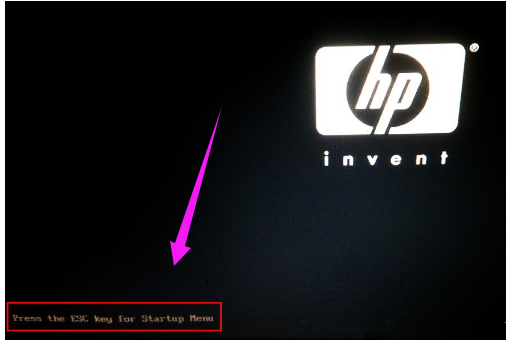
hp笔记本图解详情-1
等一会就会进入了下图所示的界面。这就启动界面,可以根据你需要设置BIOS的选项。要进入需要按选项旁边的快捷键就可以进入。
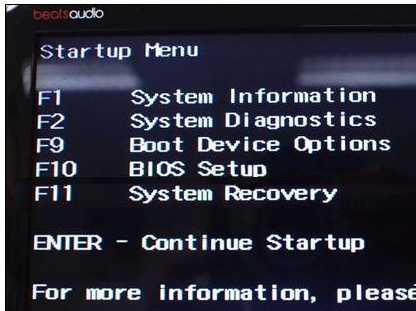
笔记本图解详情-2
比如我现在要选择从USB启动。接一下 F9 就会到选择启动顺序的地方,进入BIOS则需要按下 F10 。
以上方法便是关于惠普HP笔记本进入BIOS、设置U盘启动的过程,有需要的用户可以看看。

平日里和笔记本打交道甚多,一般电脑开机按del或F2进入BIOS,不过惠普电脑则与众不同,既不是按Del,也不是按F2,很多惠普电脑用户都不知道进去BIOS按键是是什么,那么惠普笔记本怎么进入BIOS?下面,小编给大家带来了hp笔记本进bios的图文。
有的用户使用的是惠普电脑,可是想要使用u盘安装系统,按了常见的delete、f1、f2、f10都无法启进入bios,那是因为hp电脑的独树一帜,想要要进入惠普电脑bios之前,要启动设置界面,之后才能进入bios。下面,小编给大家讲解hp笔记本进bios的方法。
hp笔记本怎么进bios
开机后快速按键盘上的 ESC 键,按一下放一下的样子,等会一屏幕会停顿一下。
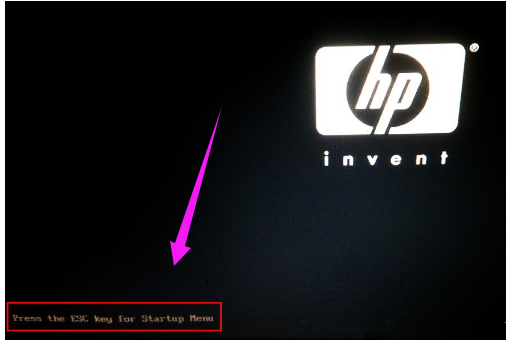
hp笔记本图解详情-1
等一会就会进入了下图所示的界面。这就启动界面,可以根据你需要设置BIOS的选项。要进入需要按选项旁边的快捷键就可以进入。
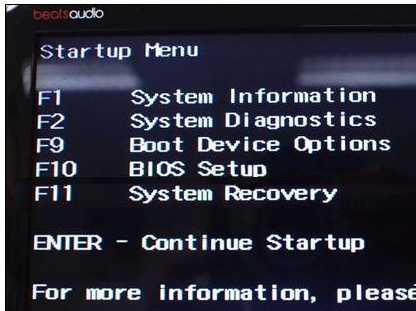
笔记本图解详情-2
比如我现在要选择从USB启动。接一下 F9 就会到选择启动顺序的地方,进入BIOS则需要按下 F10 。
以上方法便是关于惠普HP笔记本进入BIOS、设置U盘启动的过程,有需要的用户可以看看。




